オンラインプライバシーのヒント:TwitterおよびFacebookへのアプリアクセスを取り消す
多くのアプリは、Twitterへのアクセスに依存しており、動作するFacebookデータ。もちろん、あなたは彼らにアクセスすることを許可する必要がありますが、それは一度限りの取引であり、しばしば忘れられます。アプリのリストを最後に確認したのはいつですか?
TwitterとFacebookのプロファイルを調べました昨日、私はもう使用していないアプリがたくさんあり、自分のプロファイルデータにアクセスする必要がないことに気付きました。これら2つの人気のソーシャルネットワークでアプリへのアクセスを削除する方法を見てみましょう。
Twitterでのアプリアクセスの取り消し
まだTwitterプロファイルにサインインしていない場合は、プロファイルの右上にある歯車アイコンをクリックして、[設定]を選択します。
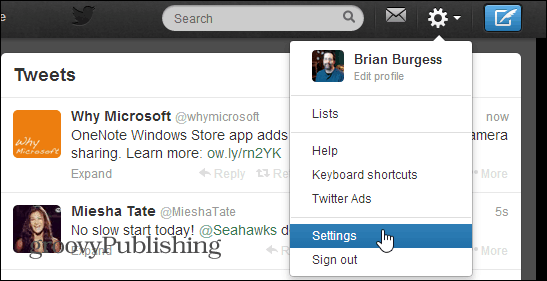
次に、左ペインのリストからアプリを選択します。
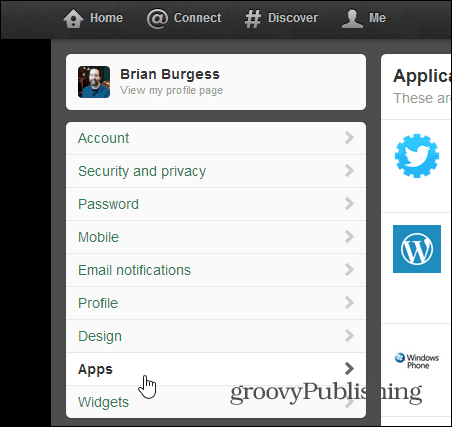
右側に、Twitterアカウントにアクセスできるアプリのリストが表示されます。何年も前にアクセスを許可してきたアプリの数に驚かされる前に、これをやったことがなければ。
リストに目を通し、[アクセス権を取り消す]ボタンをクリックするだけです。
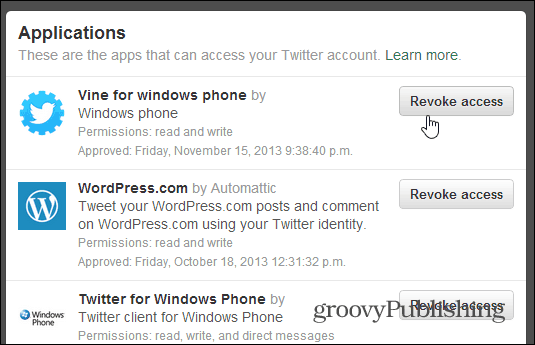
アプリについて気が変わったら、次のことができます。 アクセス権の取り消しを取り消す、ただし、これは[アプリ]画面を使用している間のみのオプションです。
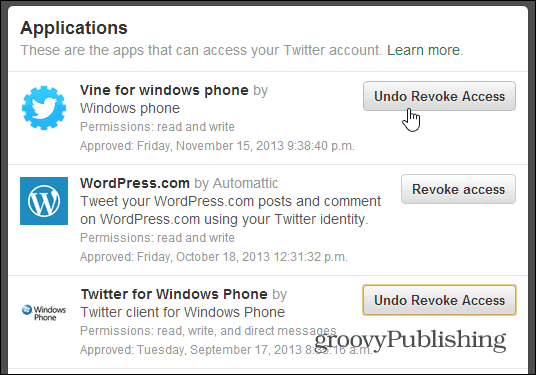
Facebookへのアプリのアクセスを取り消す
Facebookでアプリのアクセスを削除するには、さらにいくつかの手順が必要ですが、どこに行けばよいかがわかれば簡単です。右上の歯車アイコンをクリックして、[アカウント設定]を選択します。
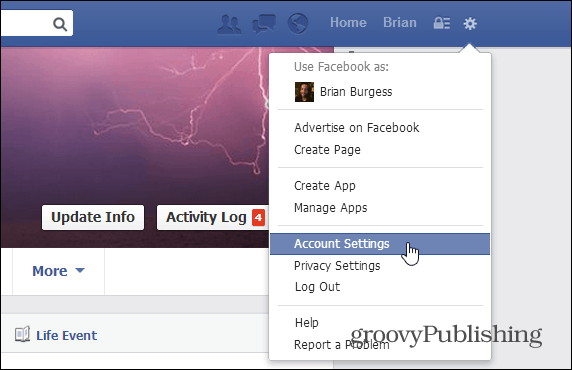
次に、[一般的なアカウント設定]ページで、左側のパネルから[アプリ]を選択します。
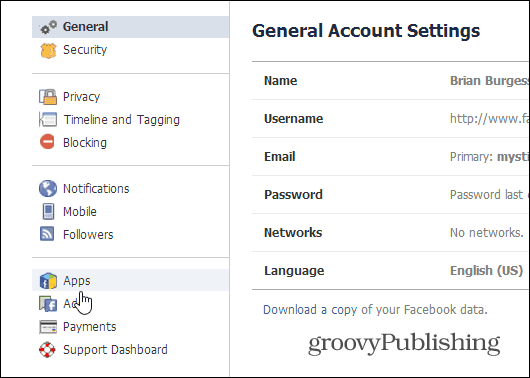
アクセスを許可したアプリのリスト長年にわたるプロファイル。 Facebookでは、これらのアプリをより細かく制御できます。 [編集]をクリックして、アプリに必要なもの、その可視性、できることなどを確認します。下部の[法的]セクションで、削除できます。
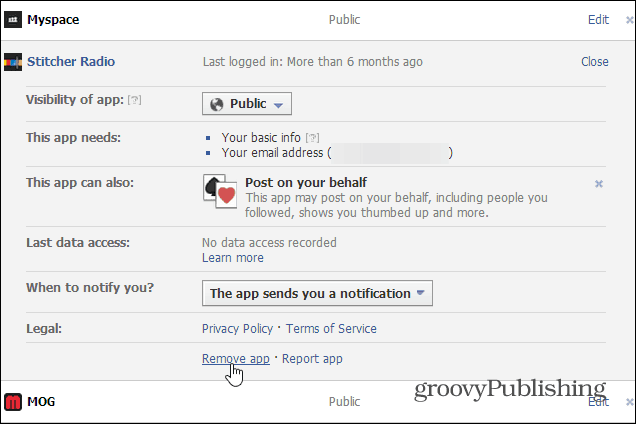
または、[編集]ボタンの横にある[X]をクリックします。
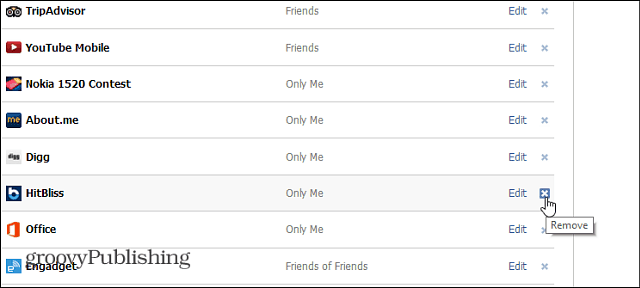
次に、削除することを確認します。アプリでFacebookで行ったすべてのアクティビティを削除できます。
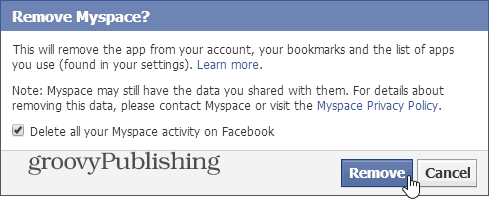
あなたがヘビーFacebookユーザーなら、あなたのプロフィールにアクセスするアプリがたくさんある可能性があります。そのため、すべてのアプリを表示するには、ページの下部にあるリンクをクリックしてください。
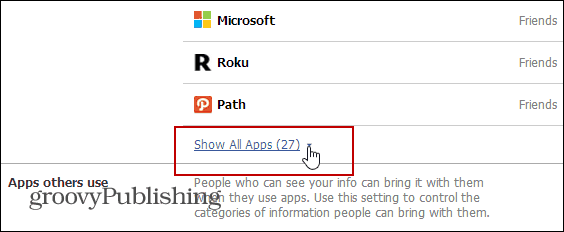



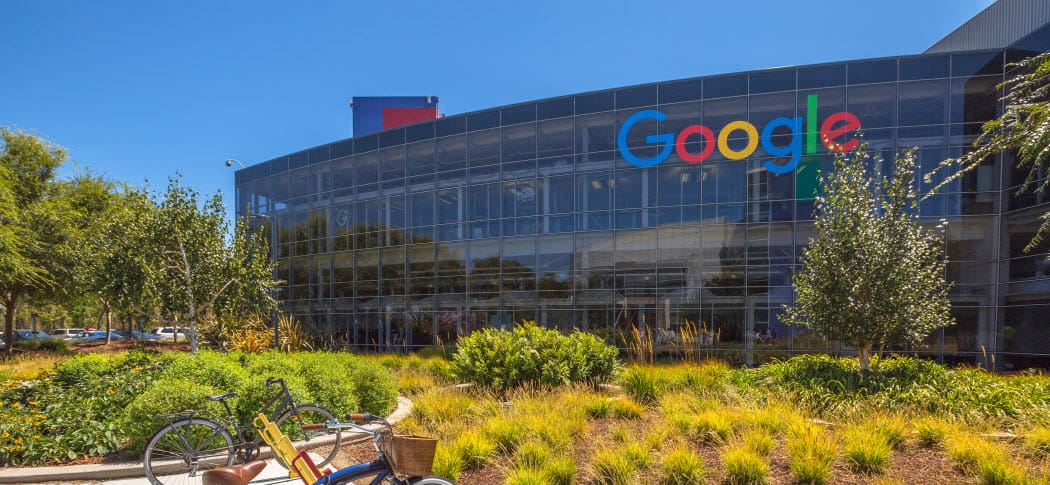






コメントを残す